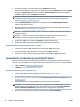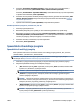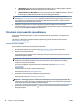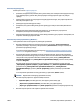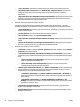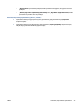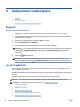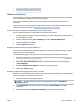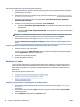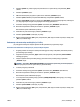User Guide
5. Pasirinkite „Print Photo“ (spausdinti nuotrauką), raskite nuotrauką, kurią norite išspausdinti, ir
spauskite arba bakstelėkite „Select Photos to Print“ (rinktis nuotraukas spausdinti).
Pasirinkite „Print Document“ (spausdinti dokumentą), raskite PDF dokumentą, kurį norite išspausdinti,
ir spauskite arba bakstelėkite „Print“ (spausdinti).
6. Pasirinkite norimas parinktis. Norėdami pamatyti daugiau nuostatų, spauskite arba bakstelėkite „More
settings“ (daugiau nuostatų). Daugiau informacijos apie spausdinimo nuostatas ieškokite Patarimai,
kaip naudotis spausdintuvu.
7. Spauskite arba bakstelėkite „Print“ (spausdinti), kad pradėtumėte spausdinti.
Norėdami spausdinti iš įrenginio su „Android“ arba „iOS“ OS
1. Atverkite programėlę HP Smart.
2. Bakstelėkite piktogramą „Plus“ (pridėti), jei norite naudoti kitą spausdintuvą ar pridėti naują.
3. Bakstelėkite spausdinimo parinktį (pavyzdžiui, nuotraukų spausdinimo „Print Photos“ ar „Facebook“
nuotraukų spausdinimo „Print Facebook Photos“ ir t. t.). Galite spausdinti nuotraukas ir dokumentus,
esančius jūsų įrenginyje, debesijos saugykloje ar socialinėse svetainėse.
4. Pasirinkite nuotrauką ar dokumentą, kurį norite išspausdinti.
5. Bakstelėkite „Print“ (spausdinti).
Spausdinkite iš mobiliojo įrenginio
Spausdinkite iš mobiliųjų įrenginių
Galite spausdinti dokumentus ir nuotraukas tiesiai iš savo mobiliųjų įrenginių, įskaitant „iOS“, „Android“,
„Windows Mobile“, „Chromebook“ ir „Amazon Kindle“.
PASTABA: Programėlę HP Smart taip pat galite naudoti spausdinti iš mobiliųjų įrenginių. Daugiau
informacijos rasite Spausdinkite naudodami programėlę HP Smart.
1. Patikrinkite, ar jūsų spausdintuvas prijungtas prie to paties tinklo kaip ir jūsų mobilusis įrenginys.
2. Aktyvinkite spausdinimo funkciją savo mobiliajame įrenginyje:
● „iOS“: Naudokite parinktį „Print“ (spausdinti), esančią meniu „Share“ (bendrinti). Nereikia atlikti
sąrankos, nes „iOS AirPrint“ yra įdiegta iš anksto.
PASTABA: „iOS“ 4.2 arba naujesnės versijos įrenginiuose „AirPrint“ yra įdiegta iš anksto.
● „Android“: Iš „Google Play Store“ atsisiųskite „HP Print Service Plugin“ (jį palaiko dauguma
„Android“ įrenginių) ir aktyvinkite.
PASTABA: „HP Print Service Plugin“ palaiko prietaisus, kurių operacinė sistema yra „Android“ 4.4
arba vėlesnė.. Prietaisai, kurių operacinė sistema yra „Android“ 4.3 arba ankstesnė, gali spausdinti
naudojant „HP ePrint“ programėlę, pateikiamą „Google Play Store“.
● „Windows Mobile“: Palieskite parinktį „Print“, esančią meniu „Device“ (įrenginys). Nereikia atlikti
sąrankos, nes programinė įranga yra įdiegta iš anksto.
PASTABA: Jeigu jūsų spausdintuvo sąraše nėra, gali prireikti atlikti vienkartinę spausdintuvo
sąranką naudojant vediklį „Add Printer“ (įtraukti spausdintuvą).
LTWW Spausdinkite iš mobiliojo įrenginio 39